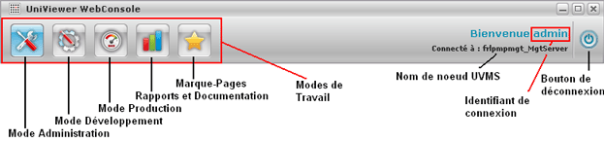
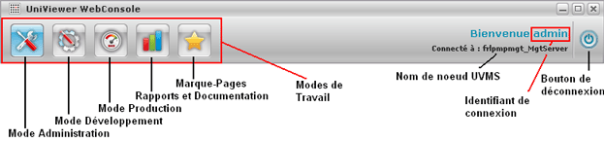
Figure 1 : Barre de navigation d'Univiewer Web Console
La barre de navigation contient :
La barre "Modes de travail" : les modes de travail correspondent à un regroupement de fonctionnalités autour de grandes préoccupations dans le produit. Les fonctionnalités disponibles dépendent du rôle de l'utilisateur. Les modes de travail sont les suivants :
Mode Administration : les fonctionnalités traitent de l'environnement, de la sécurité, des paramètres de base et des préférences. Ce mode est commun à tous les produits.
Mode Développement : les fonctionnalités traitent de la définition et de la planification des jobs.
Mode Production : ce mode vous permet de suivre le statut d'exécution des jobs et l'état des automates batch pour les nœuds UniJob ou Dollar Universe.
Rapports: ce mode propose des fonctionnalités liées à Reporter ou Publisher.
Mode marque-pages : ce mode permet de créer des raccourcis vers les fonctionnalités préférées.
Le nom de nœud d'Univiewer Management Server. Placez la souris sur cet intitulé pour afficher la version d'UVMS.
 ferme la fenêtre et affiche la fenêtre de login, invitant l'utilisateur à se connecter éventuellement à un autre UVMS. Notez que le bouton Fermer "x" de la barre de titre permet simplement de fermer l'interface Univiewer. Lorsque vous vous déconnectez, le mode de travail et la perspective courants sont enregistrés et chargés lors de votre prochaine connexion.
ferme la fenêtre et affiche la fenêtre de login, invitant l'utilisateur à se connecter éventuellement à un autre UVMS. Notez que le bouton Fermer "x" de la barre de titre permet simplement de fermer l'interface Univiewer. Lorsque vous vous déconnectez, le mode de travail et la perspective courants sont enregistrés et chargés lors de votre prochaine connexion.

Figure 2 : Barre d'état d'Univiewer Web Console
La barre d'état contient :
L'intitulé d'Univiewer Console : placez la souris sur cet intitulé pour afficher la version d'UVC.
L'icône  n'est affiché que si Univiewer Console est déconnectée d'Univiewer Management Server. La reconnexion est automatique, elle efface l'icône.
n'est affiché que si Univiewer Console est déconnectée d'Univiewer Management Server. La reconnexion est automatique, elle efface l'icône.
Le bouton Aide en ligne  affiche la totalité de l'aide en ligne. Le bouton d'aide situé dans chaque document et section affiche le texte d'aide correspondant au document ou à la section en particulier.
affiche la totalité de l'aide en ligne. Le bouton d'aide situé dans chaque document et section affiche le texte d'aide correspondant au document ou à la section en particulier.
Le bouton Information  affiche le fichier journal d'Univiewer Console.
affiche le fichier journal d'Univiewer Console.
Les perspectives correspondent à la manière dont plusieurs documents sont organisés dans l'espace de travail. Les nouveaux documents sont ajoutés au panneau actif (celui qui contient le document actif). Vous pouvez utiliser plusieurs perspectives :
Perspective Document simple (par défaut) : le document est automatiquement ajusté à l'espace de travail disponible.
Perspective Fractionnement vertical : cette perspective permet d'afficher deux documents côte-à-côte dans l'espace de travail. Chaque document est automatiquement ajusté à l'espace de travail disponible. L'utilisateur peut redimensionner ses documents : il est possible de déplacer la barre de fraction verticale entre les deux panneaux.
Perspective Fractionnement horizontal : cette perspective permet d'afficher deux documents l'un au-dessus de l'autre dans l'espace de travail. Chaque document est automatiquement ajusté à l'espace de travail disponible. L'utilisateur peut redimensionner ses documents : il est possible de déplacer la barre de fraction horizontale entre les deux panneaux.